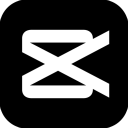如何在Win7主机上共享打印机给XP系统电脑
作者:佚名 来源:未知 时间:2024-12-03
Win7主机如何共享打印机给XP电脑?详细步骤教你轻松搞定!

在办公室或家庭中,我们经常需要在多台计算机之间共享打印机,以提高工作效率和节约成本。然而,当我们的主机运行的是Windows 7系统,而其他计算机(比如XP系统)需要连接到这台打印机时,可能会遇到一些兼容性和设置问题。别担心,本文将为你详细讲解如何在Win7主机上共享打印机给XP电脑,让你轻松搞定这个难题!
首先,我们需要明确共享打印机的原理:Win7主机作为“服务器”,将其连接的打印机共享出来,而XP电脑则作为“客户端”,通过网络连接到这台共享的打印机。为了实现这一目的,我们需要进行一些网络设置和打印机共享设置。
一、前期准备
在开始设置之前,请确保以下几点:
1. 网络连接正常:Win7主机和XP电脑必须处于同一局域网内,能够相互访问。
2. 打印机驱动兼容:确保XP电脑上的打印机驱动程序与Win7主机上的打印机兼容。
3. 防火墙设置:确保防火墙没有阻止文件和打印机共享功能。
二、设置Win7主机
1. 打开“网络和共享中心”
在Win7主机上,点击屏幕右下角的网络图标,选择“打开网络和共享中心”。
2. 设置网络类型
在“网络和共享中心”窗口中,确保网络位置设置为“家庭网络”或“工作网络”(不推荐使用“公用网络”,因为它会限制共享功能)。
3. 打开“打印机和设备”
点击左侧的“更改高级共享设置”,然后在弹出的窗口中,确保“文件和打印机共享”已启用。
接下来,回到桌面,点击“开始”菜单,选择“设备和打印机”。
4. 共享打印机
在“设备和打印机”窗口中,找到你想要共享的打印机,右键点击它,选择“打印机属性”。
在弹出的属性窗口中,切换到“共享”选项卡。勾选“共享这台打印机”,并为打印机设置一个共享名称(建议使用英文名称,以避免兼容性问题)。
5. 确认防火墙设置
点击Win7主机屏幕左下角的“开始”菜单,在搜索框中输入“防火墙”,然后选择“Windows防火墙”。
在“Windows防火墙”窗口中,点击左侧的“允许程序或功能通过Windows防火墙”。
确保“文件和打印机共享”选项已被勾选,以便防火墙不会阻止共享功能。
三、设置XP电脑
1. 打开“网上邻居”
在XP电脑上,双击桌面上的“网上邻居”图标。
2. 查找共享打印机
在“网上邻居”窗口中,点击左侧的“查看工作组计算机”。
找到并双击Win7主机的计算机名称(如果你不知道Win7主机的计算机名称,可以在Win7主机上右键点击“计算机”,选择“属性”查看)。
在Win7主机的共享文件夹窗口中,找到并双击“打印机”文件夹。
你会看到Win7主机上共享的打印机列表。双击你想要连接的打印机。
3. 安装打印机驱动
如果XP电脑上没有安装与共享打印机兼容的驱动程序,系统会提示你安装驱动程序。此时,你需要插入打印机的驱动程序光盘,或者从打印机制造商的官方网站上下载并安装相应的驱动程序。
按照屏幕上的提示完成驱动程序的安装。安装完成后,系统会自动连接到共享的打印机。
4. 设置默认打印机(可选)
如果你希望这台共享的打印机成为XP电脑的默认打印机,可以右键点击已安装的打印机图标,选择“设为默认打印机”。
四、测试打印
现在,你可以在XP电脑上打开任何文档或图片,选择“打印”,然后在打印机列表中选择你刚才安装的共享打印机。点击“确定”后,文档或图片应该会被发送到Win7主机上的打印机进行打印。
五、常见问题解决
1. 无法找到Win7主机
如果XP电脑无法找到Win7主机,请检查以下几点:
确保Win7主机和XP电脑处于同一局域网内。
确保Win7主机的网络位置设置为“家庭网络”或“工作网络”。
检查Win7主机的防火墙设置,确保“文件和打印机共享”功能已启用。
在Win7主机上,右键点击“计算机”,选择“属性”,然后点击“高级系统设置”->“计算机名”选项卡,确保“网络ID”已正确设置。
2. 打印机驱动不兼容
如果XP电脑在连接共享打印机时提示驱动不兼容,你可以尝试以下方法:
从打印机制造商的官方网站上下载适用于XP系统的驱动程序,并按照屏幕上的提示进行安装。
如果官方网站上没有提供适用于XP系统的驱动程序,你可以尝试使用“通用打印机驱动程序”(如果可用)。这些驱动程序通常能够支持多种打印机型号,但可能无法提供所有高级功能。
3. 打印速度缓慢或无法打印
如果打印速度缓慢或无法打印,请检查以下几点:
确保Win7主机和XP电脑之间的网络连接稳定且速度足够快。
检查打印机的纸张和墨盒/碳粉盒是否已用完或需要更换。
在Win7主机上,右键点击共享打印机图标,选择“打印机属性”,然后在“高级”选项卡中检查打印作业的优先级和打印处理速度设置。
六、总结
通过以上步骤,你可以轻松地将Win7主机上的打印机共享给XP电脑。这不仅可以提高工作效率,还可以节约成本。需要注意的是,在进行设置时,请确保网络连接正常、打印机驱动兼容以及防火墙设置正确。如果遇到任何问题,请按照本文提供的常见问题解决方法进行排查和解决。希望这篇文章能够帮助到你!
- 上一篇: 《新三国演义:揭秘“三英战吕布”震撼场景所在集数》
- 下一篇: 如何调整鼠标速度?